|
| Name | Beschreibung |
1 | Symbolleiste | Zeigt die Symbole für Vorgänge aus, z.B.:
- Hinzufügen: Hinweis: Es wird empfohlen, beim Anlegen eines neuen Benutzers keine Leerzeichen im Benutzernamen zu verwenden.
- Löschen
- Speichern
- Speichern als
- Benutzer ohne Benutzergruppe - Zeigt alle Benutzer an, denen keine Benutzergruppe zugewiesen ist. Für eine korrekte Benutzerkonfiguration ist es erforderlich, dass jeder Benutzer einer Benutzergruppe zugewiesen wird. Benutzer ohne Benutzergruppe - Zeigt alle Benutzer an, denen keine Benutzergruppe zugewiesen ist. Für eine korrekte Benutzerkonfiguration ist es erforderlich, dass jeder Benutzer einer Benutzergruppe zugewiesen wird.
- Zu importierende Datei auswählen - Sie können zur CSV-Datei navigieren, mit der Sie mehrere Benutzer gleichzeitig hinzufügen können. Zu importierende Datei auswählen - Sie können zur CSV-Datei navigieren, mit der Sie mehrere Benutzer gleichzeitig hinzufügen können.
|
2 | Benutzer | Liste aller definierten Benutzer, die Zugriff auf Desigo CC haben. Für die Anmeldung bei Desigo CC wird ein Benutzername verwendet.
In einem verteilten System gibt das Kontrollkästchen in der Spalte Global den Benutzertyp an.
- Aktiviert - Die betreffenden Benutzer sind berechtigt, Desigo CC zu bedienen (Standardeinstellung). Deaktivierte Benutzer können sich nicht bei Desigo CC anmelden.
|
3 | Rolle/Gruppenmitgliedschaften | - Rolle/Gruppenmitgliedschaften - Zeigt die einem Benutzer zugewiesene Rolle oder Benutzergruppe an. Wenn Sie einen Benutzer einer Rolle oder Benutzergruppe zuweisen, werden die Kontrollkästchen Obligatorisch und Aktiv automatisch aktiviert. Dies zeigt an, dass die Rolle oder Benutzergruppe dem Benutzer zugewiesen ist. Benutzern können mehrere Rollen zugewiesen werden, indem sie mit der jeweiligen Rolle oder Benutzergruppe verknüpft werden. Wenn Sie den Benutzer der Rolle oder Benutzergruppe nicht mehr zugeordnet haben möchten, deaktivieren Sie das Kontrollkästchen Aktiv.
- Obligatorisch - Wenn das Kontrollkästchen aktiviert ist, ist die Rolle für den Benutzer obligatorisch.
- Aktiv - Wenn das Kontrollkästchen aktiviert ist, ist die Rolle für den Benutzer aktiviert.
(Weitere Informationen über obligatorische und aktive Rollen finden Sie unter Benutzerrollen/Gruppenmitgliedschaft aktivieren und deaktivieren.
Hinweis: Sie benötigen die Applikationsrechte Konfigurieren, um der Benutzergruppe neue Benutzer hinzufügen und die Zuordnung des Benutzers zur Rolle hinzufügen oder entfernen zu können. |
4 | Anmelde-/Abmeldeeinstellungen | - Zugelassene Versuche - Wenn dieses Kontrollkästchen aktiviert ist, gelten die Richtlinien für die Sperrung von Benutzerkonten für den Benutzer; wenn es nicht aktiviert ist, wird das Benutzerkonto auch nach mehreren ungültigen Anmeldeversuchen nicht gesperrt.
- Anzahl Anmeldeversuche - Geben Sie an, wie viele Anmeldeversuche ein bestehender Benutzer bei Desigo CC hat. Nachdem die Anzahl der Anmeldeversuche ausgeschöpft wurde, wird das Benutzerkonto für die in der Richtlinie angegebene Dauer der Kontosperrung gesperrt (siehe Expander Sicherheit unter SMC-Systemeinstellungen).
Standardmässig entspricht die Anzahl der Anmeldeversuche für jeden neuen Desigo CC oder Windows-Benutzer dem in der Sicherheitsrichtlinie Kontosperrschwelle angegebenen Anzahl (siehe Expander Sicherheit in den SMC-Systemeinstellungen).
Die fehlgeschlagenen Anmeldeversuche eines gesperrten Benutzers werden für den Client-Zugangspunkt, an dem der Benutzer gesperrt ist, auf 0 zurückgesetzt, nachdem die in der Sicherheitsrichtlinie Kontosperrung zurücksetzen angegebene Zeitspanne verstrichen ist. Bei einer erfolgreichen Anmeldung werden die fehlgeschlagenen Anmeldeversuche nur an diesem spezifischen Client-Zugriffspunkt auf 0 zurückgesetzt. Wenn der Benutzer beispielsweise auf einem Installierten Client für Desigo CC gesperrt ist, werden die fehlgeschlagenen Anmeldeversuche nach einer erfolgreichen Anmeldung nur auf diesem spezifischen Installierten Client auf 0 zurückgesetzt. - Abmeldung verweigern - Wenn gesetzt, kann der Benutzer keinen anderen Bediener abmelden oder Desigo CC durch Beenden der Sitzung schliessen.
- Verwendung für die Standardanmeldung- Gilt nur für Softwarekonten und zur Unterscheidung zwischen Softwarekonten mit aktivierter Standardanmeldung. Wenn diese Option aktiviert ist, wird der ausgewählte Softwarekontobenutzer für die Standardanmeldung verwendet. Dadurch können die Scope-Rechte für den jeweiligen Benutzer des Softwarekontos eingeschränkt werden.
|
5 | Konfigurierte Gruppen | Zeigt die Benutzergruppen an, die einem Benutzer zugewiesen werden können. |
6 | Passwort ändern | - Neues Passwort (Desigo CC) – Geben Sie ein neues Benutzerpasswort ein. Vergewissern Sie sich, dass das Passwort den Komplexitätsanforderungen entspricht, wenn Sie das Kontrollkästchen Passwort muss Komplexitätsanforderungen erfüllen im Expander Sicherheit aktiviert haben. (Siehe unter SMC-Systemeinstellungen den Abschnitt Expander Einstellungen).
- Neues Passwort bestätigen (Desigo CC) – Bestätigen Sie das neue Passwort.
- Passwort bei nächster Anmeldung ändern (Desigo CC) – Dieses Kontrollkästchen betrifft nur die Änderung von Passwörtern und nicht die Erstellung neuer Benutzer.
Wenn es aktiviert ist und der Administrator das Passwort zurücksetzt, wird der Benutzer bei der ersten Anmeldung aufgefordert, sein Passwort zu ändern (nur einmal gültig).
Wenn es deaktiviert ist und der Administrator das Passwort zurücksetzt, kann sich der Benutzer mit dem neuen, vom Administrator vergebenen Passwort anmelden und wird vom System nicht aufgefordert, sein Passwort zu ändern.
Wenn das Kontrollkästchen aktiviert/deaktiviert ist, aber keine Passwortänderung erfolgt ist, kann sich der Benutzer mit dem aktuellen Passwort anmelden und wird bei der nächsten Anmeldung nicht aufgefordert, sein Passwort zu ändern.
Hinweis: In hierarchisch verteilten Systemen ist eine Änderung des Passworts nur auf dem Master-System für den globalen Benutzer möglich. - Anwenden (Desigo CC) – Speichert ein neues Passwort sofort. Die Schaltfläche Anwenden bezieht sich nur auf ein geändertes Passwort und ist nur dann verfügbar, wenn bei der Bestätigung dasselbe Passwort angegeben wurde.
Hinweis: Ein Passwort kann nicht mit Speichern gespeichert werden.
|
7 | Benutzereinstellungen | - Sprache - Legt die Sprache fest, in der die Dialogfelder von Desigo CC angezeigt werden.
- Client-Profile - Legt die Anzeige der Desigo CC-Applikationen auf der Managementstation fest (betrifft Anzeigen in der Übersichtsleiste, Ereignisliste, Alarmdetailleiste usw.). Weitere Informationen siehe Abschnitt Client-Profil.
- Flex-Client-Profil - Legt die Anzeige der Flex Client-Applikationen auf der Managementstation fest (betrifft Anzeigen in der Übersichtsleiste, Ereignisliste, Alarmdetailleiste usw.). Weitere Informationen siehe Abschnitt Flex-Profil.
Hinweis: Wenn Sie einen neuen Benutzer erstellen, wird das Flex Client-Profil für diesen Benutzer auf Standard gesetzt. Allerdings wird im Fall eines Projekt-Upgrades, bei dem das Flex Client-Profil nicht vorhanden ist, das Profil für einen Benutzer erst dann eingestellt, wenn Sie bestimmter Parameter, z. B. Benutzername, Benutzertyp usw., eingestellt und Speichern unter geklickt haben. Klicken Sie nach dem Festlegen der Parameter Speichern unter  . . - LDAP-Hinweis: Nach einem LDAP-Import werden diese Einstellungen für alle vorhandenen Benutzer in der Benutzerliste überschrieben.
|
8 | Benutzerinformationen | - Vollständiger Name - Beschreibender Benutzername in der Übersichtsleiste.
- Kommentar - Zusätzliche Information zur Beschreibung eines Benutzers, z.B. Büronummer.
LDAP-Hinweis: Nach einem LDAP-Import werden diese Felder automatisch mit den aus dem aktiven Verzeichnis abgerufenen Informationen ausgefüllt. |
9 | Einstellungen für Client-Zugriffspunkt | - Zugriffspunkt - Zeigt den vom Benutzer verwendeten Client an.
Hinweis: Nur wenn als Typ WSI ausgewählt ist, entspricht der Zugriffspunkt der in der SMC angegebenen Manager-ID. - Typ - Zeigt die Art des Clients an, der eine andere Schnittstelle nutzt (CCOM/WSI/Installed).
- Fehlgeschlagene Versuche - Die eingegebene Zahl legt die maximal mögliche Anzahl ungültiger Anmeldeversuche fest. Ein Benutzer kann sich für ein bestimmtes Zeitintervall, das unter Dauer der Kontosperrung konfiguriert ist, nicht bei Desigo CC anmelden (siehe Expander Sicherheit auf dem SMC-Server unter SMC-Systemeinstellungen)
- Zurücksetzen - (Auch globales Zurücksetzen genannt) Setzt die fehlgeschlagenen Versuche für alle Zugriffspunkte eines Benutzers auf null zurück.
|


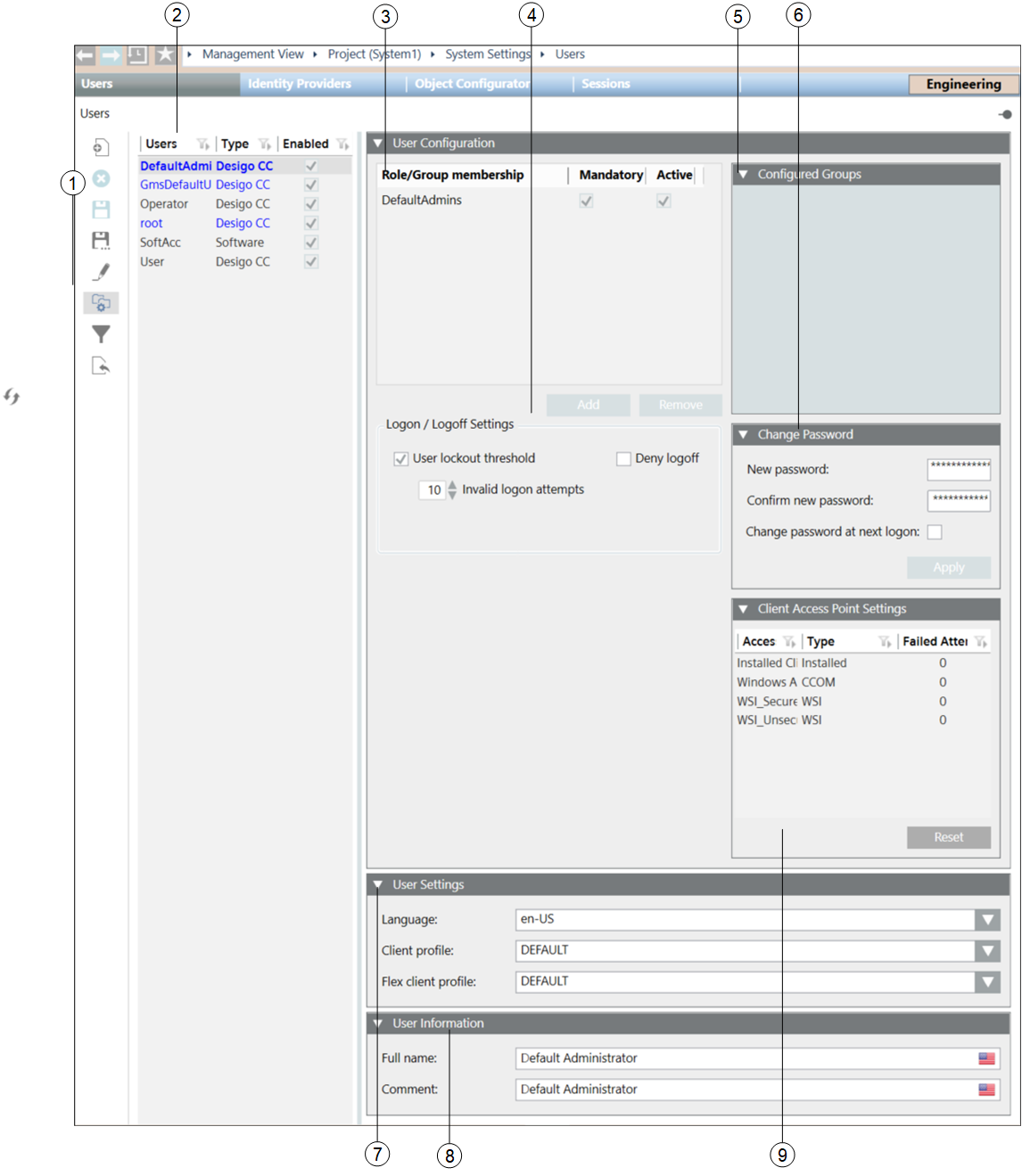
 Benutzer ohne Benutzergruppe - Zeigt alle Benutzer an, denen keine Benutzergruppe zugewiesen ist. Für eine korrekte Benutzerkonfiguration ist es erforderlich, dass jeder Benutzer einer Benutzergruppe zugewiesen wird.
Benutzer ohne Benutzergruppe - Zeigt alle Benutzer an, denen keine Benutzergruppe zugewiesen ist. Für eine korrekte Benutzerkonfiguration ist es erforderlich, dass jeder Benutzer einer Benutzergruppe zugewiesen wird.  Zu importierende Datei auswählen - Sie können zur CSV-Datei navigieren, mit der Sie mehrere Benutzer gleichzeitig hinzufügen können.
Zu importierende Datei auswählen - Sie können zur CSV-Datei navigieren, mit der Sie mehrere Benutzer gleichzeitig hinzufügen können. .
.